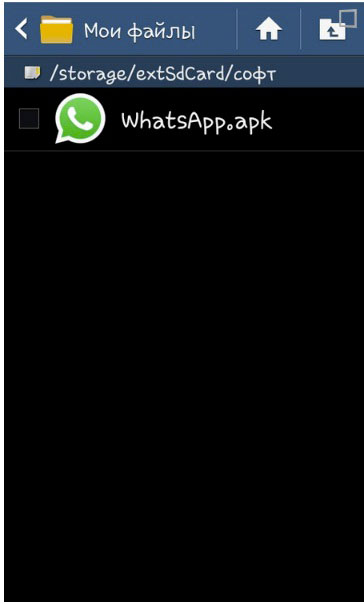Почему не устанавливается whatsapp
Содержание:
- Инструкция по скачиванию и установке
- Сбой работы сервисов Google
- Плохой интернет
- Мессенджер для Windows
- Что означают ошибки Error 11, 24, 101, 403 при установке Вацапа
- Как установить «Ватсап» на телефон из официального магазина ОС
- Если перестали работать оба мессенджера
- В приложении ватсап произошла ошибка что делать
- Как установить «Ватсап» на Samsung
- Как правильно устанавливать WhatsApp на ПК
- Возможные причины
- Если все сделано верно, но программа не устанавливается
- Очистка кэша Google Play и сервисов Android
Инструкция по скачиванию и установке
Давайте посмотрим, как установить Ватсап бесплатно на Андроид. Рекомендуется загружать мессенджер с официального сайта программы, зайдя в маркет Google Play. Для устаревших моделей смартфонов, ОС которых не поддерживается приложением, подойдут сторонние сайты.
Ваши действия буду отличаться только на начальном этапе, пока на экране не появится значок программы – зеленый кружок с белой телефонной трубкой внутри, напротив которого будет написано «WhatsApp Messenger».
Далее пошаговая инструкция позволит скачать WhatsApp на Android на русском:
- Возле значка программы увидите опцию «Загрузить». Нажимайте, а затем – «Установить».
- Когда приложение скачается, появится кнопка «Открыть». Коснитесь ее. После этого увидите пункт об условиях пользования и политике конфиденциальности. Нажмите «Принять и продолжить». Далее программа запросит доступ к контактам и отправке уведомлений. Выберите, что вам подходит – «Разрешить» или «Запретить».
-
В открывшемся поле введите номер телефона, с которого скачиваете приложение. Нажимайте «Далее». Мессенджер попросит подтвердить его. Для этого нажмите Ок. Затем приложение отправит вам смс с 6-значным кодом. Введите цифры в указанном поле.
- Если пользовались программой ранее, вам предложат восстановить историю сообщений. Либо нажимайте «Пропустить».
- Создайте аккаунт. Введите имя, при желании добавьте фото профиля. Изображение можно загрузить с телефона, клацнув по картинке фотоаппарата. Когда аватарка скачается, жмете кнопку «Далее», запуская процесс инициализации.
О том, как найти значок с приложением для скачивания на разных ресурсах, читайте ниже.
Через Google Play
Это главная платформа для устройств Android. Магазин развлечений, который по умолчанию интегрирован в телефон, содержит фильмы, игры, музыку, приложения. Значок Гугл плей находится на главном экране смартфона или в меню программ, может обозначаться как Play Market или Play Store.
Откроется окно со строкой поиска в браузере. Введите название WhatsApp. Появится зеленый кружок с символом мессенджера. Нажав на него, запустите процесс загрузки. После этого действуйте, как показано выше.
С помощью APK файла
Данный формат – это расширение для файлов программ, которые запускаются на платформе Андроид. Откройте браузер и в поисковике введите «WhatsApp apk». Появятся ссылки на различные сайты. Среди них будут и ресурсы, предлагающие приложение в этом формате. В apk-файле мессенджер скачивается таким же способом, как с сайта WhatsApp. Открывайте и загружайте.
Перед процедурой скачивания необходимо разрешить смартфону устанавливать такие приложения. В настройках телефона выберите «Безопасность», затем «Неизвестные источники» и активируйте этот пункт. После загрузки отмените активирование.
Загрузка из других источников
Скачать Ватсап на Андроид можно с различных сайтов. Для этого включите функцию загрузки приложений из неизвестных источников. В меню настроек телефона выберите пункт «Безопасность» и активируйте вкладку «Неизвестные источники».
Запустите браузер и введите whatsapp. Откроется перечень сайтов. Выбирайте ресурс. Увидите значок приложения и кнопку «Загрузить». Нажимайте. Далее следуйте инструкции, показанной выше. Затем отмените разрешение на неизвестные источники, зайдя в настройки телефона, выбрав «Безопасность» / «Неизвестные источники».
Сбой работы сервисов Google
Комфортная и полноценная работа устройства невозможна без специальных сервисов Google. Но с ними также могут случаться различные неприятности и сбои. Одной из частых проблем, почему не устанавливается приложение, является сбой в работе магазина Google. В результате таких нарушений процедура инсталляции прерывается.
Может случиться что утилита установилась, но не запускается. Причина всего этого заключается в сбое работы сервисов Гугл. Иногда проблему приходится решать кардинально, почистив кэш. Но это проводится только в тех случаях, когда не получается запустить ни одну утилиту.
Обратите внимание! Прежде чем принимать такие радикальные меры, стоит попробовать сделать установку с помощью АПК-файла. Метод применяют еще в тех случаях, когда на девайсе был превышен лимит по интернет-трафику и нет возможности подключения к сети Wi-Fi
Сервисы Google на Android
Плохой интернет
Второй ответ на вопрос, почему в Ватсапе идет сбой загрузки – некачественное интернет-соединение. Обойтись без стабильного подключения не получится, ведь медиаданные передаются через интернет!
Проверьте возможность подключения к сети – просто зайдите в любое другое приложение или откройте браузер. Если трудности сохраняются, нужно поискать пути решения.
- Убедитесь, что вы оплатили интернет-опции – в личном кабинете стоит проверить остаток ГБ и следующую дату платежа. Нелишним будет посмотреть баланс сим-карты;
- Перезагрузите устройство или войдите в авиарежим на несколько секунд;
- Переподключитесь с мобильной сети на беспроводную (или наоборот).
Что делать при сбое загрузки в WhatsApp из-за интернета – понятно. Если трудности возникают не по вине пользователя, придется подождать.
В целом понятно, как исправить сбой загрузки в WhatsApp – не забывайте своевременно класть деньги на счет или докупать интернет-пакеты, если не хватает основного трафика.
Мессенджер для Windows
Все удобства переписки получится получить, если воспользоваться версией мессенджера для Windows. В действительности их две: web-клиент и отдельная программа. Среди преимуществ таких вариантов можно выделить простоту установки и удобства использования. Но есть и определенные недостатки. В обоих случаях требуется подключение к мобильному устройству, при этом постоянно будет потребляться его трафик. Кроме того, оба варианта не дают возможность совершения вызовов, а такая необходимость иногда появляется.
Существует и третий способ управления WhatsApp на компьютере или ноутбуке. Он лишен всех вышеописанных недостатков, но и далеко не такой удобный. Суть в том, что на ПК устанавливается эмулятор Android. А с его помощью можно запустить любое приложение с этой платформы, есть даже доступ к магазину Play Market. Такой вариант совсем не требует подключения к мобильному устройству. Рассмотрим все 3 случая в деталях.
Способ 1: Стационарный клиент
Установить Вацап для Виндовс можно в форме стационарного клиента. Это будет отдельной программой на компьютере, запуск которой частично откроет доступ к функциям мессенджера.
Загрузить стационарный клиент можно по ссылкам ниже. Когда все скачается, запустите файл WhatsAppSetup.exe, после чего нажмите «Далее». Это запустит процедуру инсталляции, которая займет не больше минуты.
Вацап можно найти в полном списке программ из меню «Пуск». Приложение автоматически запустится после установки. Появится окно с крупным штрих-кодом и пояснением по синхронизации. Нужно запустить мессенджер на мобильном устройстве, из настроек (в случае iOS) или основного меню (в случае Android) выбрать пункт WhatsApp Web и навести на него камеру.
Что означают ошибки Error 11, 24, 101, 403 при установке Вацапа
Каждая проблема имеет свою кодировку. Чтобы понимать, что дальше делать пользователю, нужно знать, что означает каждый шифр.
- Error 11. Распространенная причина, почему не устанавливается Вацап на андроид. Она обозначает сбой работы в магазине системы Google. Чтобы ее устранить, необходимо выполнить целый ряд манипуляций. В настройках телефона выбрать иконку «Все приложения», затем пункт «Google Play» и нажать в меню на «Остановить». После секундной паузы можно повторить попытку загрузки. Если это не помогло, то необходимо удалить аккаунт в магазине приложений, заново создать его и загрузить мессенджер.
- Error 24. Под этим кодом подразумевается некорректная или незавершенная установка. Для этого необходимо удалить файл com.whatsapp, пройдя путь /data/data. Удаляется он только путем возврата смартфона к стандартным настройкам. Перед тем как выполнить эту процедуру, необходимо сохранить копию всех данных с помощью встроенной функции Google. Во время выполнения процедуры нужно убрать отметку напротив WhatsApp, в противном случае будет восстановлена и некорректная папка. После того как данные будут сохранены в облако, нужно выполнить полный сброс и перезагрузить телефон. Когда телефон включится, нужно войти в облачное хранилище и сохранить данные на гаджет.
- Error 101. Сообщение о дефиците памяти на устройстве. Может появиться ожидание загрузки, но утилита устанавливаться не будет. После чистки памяти и освобождения необходимого объема памяти ошибка больше появляться не будет. Если на гаджете мало памяти, то даже после установки приложения оно не будет работать корректно. Потому что для загрузки, совершения звонков и обмена файлами также нужна память на девайсе.
- Error 403. Возникает при установлении второй раз мессенджера на устройство. Как правило, чаще всего именно из-за этого не устанавливается WhatsApp на Android. Нужно удалить оба файла и заново установить утилиту.
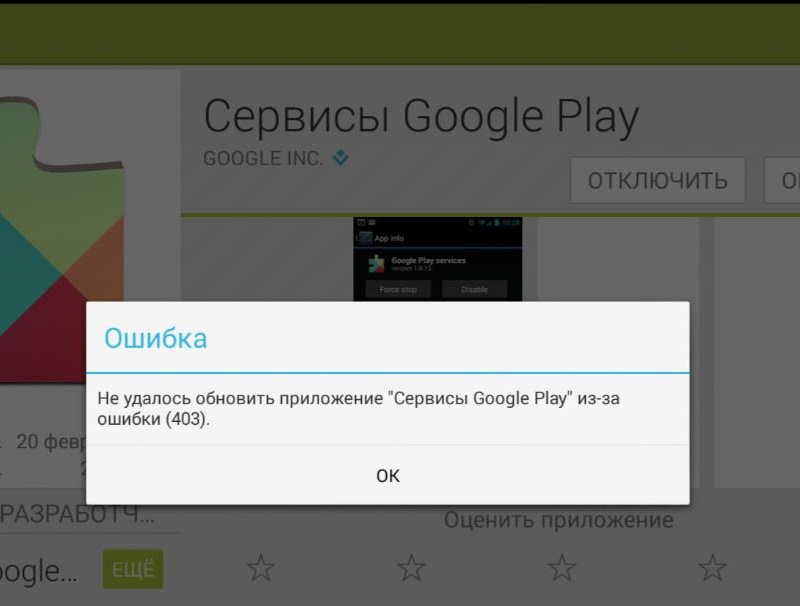
Error 403 на смартфоне
Причины, почему не скачивается Ватсап на андроид-устройство, бывают разные. Главное — своевременно и правильно установить их и принять соответствующие меры. Не стоит легкомысленно относиться к любым сбоям в работе смартфона, потому что это приведет к некорректной работе гаджета и большому количеству проблем.
Как установить «Ватсап» на телефон из официального магазина ОС
Пользоваться «Ватсапом» могут владельцы «Андроидов» версии не ниже 4.0.3 или пользователи «Айфона» с версией iOS 7 и выше. Если у вас iPhone 3GS, работать «Ватсап» на телефоне не будет.
Для телефонов на Android
Классический вариант установки «Ватсапа» на Android — через официальный магазин программ Google Play Market:
- В меню или на «Рабочем столе» отыщите иконку магазина и запустите программу.
- Сразу вбейте в строке поиска вверху название мессенджера.
- На странице для «Ватсапа» щёлкните по зелёной кнопке установки.
Кликните по «Установить» в меню приложения
В диалоговом окошке разрешите мессенджеру использовать контакты, камеру и другие компоненты. Подождите, пока магазин загрузит, а затем поставит «Ватсап» на ваш смартфон. В итоге появятся две кнопки — «Удалить» и «Открыть». Нажмите на вторую — зелёную.
Щёлкните по клавише «Открыть», чтобы запустить приложение
Примите условия использования мессенджера — жмём на кнопку под картинкой.
Кликните по кнопке внизу окна приложения
Щёлкните по меню со списком стран, если ваш номер не российский. Выделите в перечне государство. Вбейте номер своего телефона — «симки», которая сейчас вставлена в устройство. Тапните по «Далее».
Напишите свой номер в поле
Проверьте, правильно ли вы ввели номер. Если да, нажмите на ОК. Если нет, кликните по «Изменить» и повторно введите комбинацию цифр, только уже внимательнее. Вам будет отправлена «смска» с произвольным набором из 6 цифр. Вбейте его в поле.
Напишите полученный по СМС код из 6 цифр
Через минуту у вас появится вторая попытка для запроса. Если СМС не пришло, кликните по «Отправить снова» либо по «Позвонить мне». Во втором случае на ваш номер поступит вызов — ответьте на него.
Приммите вызов от автоответчика сервиса
Автоответчик несколько раз проговорит вам числовой код. Запомните его или запишите. Введите комбинацию в поле. При необходимости кликните по галочке на клавиатуре справа снизу. Подождите, пока мессенджер проверит код. При удачной активации аккаунта по номеру телефона откроется страница «Профиль». Здесь введите своё имя (можно использовать смайлики дополнительно). Нажмите на кружок слева от поля и выберите фотографию — аватарку вашего профиля в «Ватсапе». Кликните по «Далее».
Введите название профиля и поставьте аватарку на аккаунт
Подождите, пока завершится инициализация. Настройте при необходимости резервное копирование ваших переписок на диск Google — кликните по «Готово». В итоге вы увидите рабочий интерфейс мессенджера: вкладки для диалогов и звонков. Чтобы написать кому-то сообщение, кликните по «Начать чат», выберите в списке нужный контакт. Наберите в поле текст и отправьте.
Нажмите на круглую зелёную иконку
Если вы хотите получать уведомления от мессенджера о новых сообщениях:
- Зайдите в настройки телефона. Тапните по разделу «Приложения». В списке со сторонними приложениями найдите WhatsApp.
- Поставьте галочку слева от «Включить уведомления».
Поставьте галочку под кнопкой «Остановить»
Видео: ставим «Ватсап» на телефон через Play Market
Для телефонов на iOS
Если у вас «Айфон», переходите к следующим действиям:
- Откройте приложение App Store в меню «Айфона» и в строчке для поиска введите WhatsApp.
- Перейдите на страницу мессенджера в магазине и щёлкните по облачку со стрелкой для старта загрузки.
Раскройте страницу с мессенджером и запустите загрузку
Вместо облачка может быть простая кнопка «Загрузить».
Кликните по «Загрузить», чтобы началась установка
Подождите, пока мессенджер скачается и установится. Когда процедура завершится, щёлкните по «Открыть». Выберите страну в первом меню и вбейте свой номер. Кликните по «Готово» вверху справа. На номер придёт «смска» с комбинацией цифр — напишите её в поле. Либо же щёлкните по строчке «Позвонить», если «смска» не пришла — вам продиктуют новый код, когда вы возьмёте трубку.
Введите код, который вы получили по СМС от сервиса
Вы можете уйти от активации, если у вас ранее был установлен «Ватсап» на этом «Айфоне» и у вас есть резервная копия профиля в iCloud. Восстановите учётную запись через копию — должна появиться старая переписка.
Вы можете восстановить старые диалоги и данные профиля из iCloud
Установите, если нужно, фотографию на профиль, чтобы другие пользователи смогли вас узнать
Щёлкните по статусу внизу раздела «Профиль» или же перейдите сразу в первый раздел «Статус» на нижней панели. Напишите сообщение, которое будет видно всем пользователям. Например, что вы сейчас заняты или готовы принимать сообщения. В разделе «Уведомления» разрешите мессенджеру присылать вам сообщения, если вам кто-то напишет.
Включите уведомления, чтобы узнавать о новых сообщениях
Если перестали работать оба мессенджера
Если оба мессенджера не работают на телефоне на андроиде или на айфоне, то есть смысл заподозрить, что причина этого одна. В большинстве случаев неполадки наблюдаются в работе интернета (как мобильного, так и беспроводного). Но могут быть и другие причины неисправностей.
Проверка подключения к интернету
Если не работает whatsapp и viber одновременно, то проблема может быть в связи. Если используется мобильный интернет, то проверяют, если ли доступ, не израсходован ли весь трафик. Интернет соединение присутствует, но мессенджеры не работают – неполадки в другом. Варианта три:
- Медленная загрузка. Возникает при слабом сигнале. Рекомендуется отойти в другое место и проверить там.
- Технические сбои. Страницы загружаются, но сигналы не приходят. Возможны технические проблемы на стороне оператора мобильной связи.
- Блокировка. Провайдеры могут блокировать (намеренно или случайно) доступ к определенных приложениям и сайтам. Рекомендуется обратиться к компании, которая предоставляет услуги интернета.
Если приложения не работают через беспроводную связь, то проверяется изначально возможность Интернет-соединения. Нужно включить и выключить роутер с одновременной перезагрузкой мобильного гаджета. Возможна идентичная блокировка провайдером – можно уточнить по горячей линии компании.
Перезагрузка телефона
Часто помогает простая перезагрузка мобильного телефона. Способ действенный и в случае, если программы установлены на персональном компьютере. Перезагружают смартфон нажатием клавиши блокировки устройства. Будет предложно отключить полностью или перезагрузить гаджет. Для перезагрузки компьютера нужно открыть меню операционной системы и выбрать требуемый пункт перезагрузки.
Вы давно не обновляли приложения
Вайбер и Ватсап стабильно работают только в случае, если они последней версии. Вопросы обновления в срок ложатся на плечи самого пользователя. Самостоятельно приложения обновлять не будут. Но приходят системные оповещения с просьбой это сделать.
Чтоб обновить версию нужно зайти в магазин приложений. Там есть обновления до последней версии. После установки смартфон перезагружается. Приложения должны работать в стандартном режиме.
Личные данные пользователя, переписки, чаты во время обновления приложения не стираются. Но риски могут быть, особенно если наблюдаются технические сбои в работе мессенджеров, поэтому можно сделать предварительно резервное копирование в память мобильного телефона. Тогда ценная информация сохранится.
Обновление или переустановка приложений
Если способы, которые были изложены выше, не помогли, то остается единственный вариант – переустановка двух приложений сразу на мобильном телефоне или на компьютере. Сначала удаляют старые версии Ватсапа и Вайбер. Потребуется:
- Выбрать в меню гаджета «Программы и приложения».
- Перейти по вкладку и выбрать «Вотсап».
- Провести деинсталляцию.
Алгоритм идентичный и для Вайбера. Программу выбирают из списка предложенных вручную, а потом проводят удаление. Чтоб убрать полностью требуется удалить все компоненты.
После деинсталляции скачивают мессенджеры из магазина приложений. Выбирают последние официальные версии.
При переустановке данные пользователя стираются. Рекомендуется сохранить ценные переписки путем резервного копирования данных в память мобильного телефона.
В некоторых случаях помогает очистка кеша – временной памяти устройства. В магазинах приложений есть специальные программы, которые автоматически удаляют ненужные системные данные, следы от скачанных файлов. Также очистку проводят и вручную, помещая объекты в корзину.
Как видно, решить проблему можно за пару минут. Но если методы не помогают рекомендуется обратиться к мастерам, которые посмотрят сам гаджет. Возможно, что неисправность коснулась технической мобильного телефона или он заражен вирусами.
В приложении ватсап произошла ошибка что делать
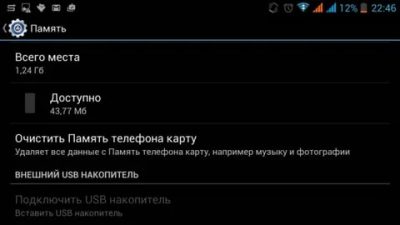
WhatsApp, как и любая другая программа, не застрахована от внезапных сбоев в работе. В какой-то момент мессенджер может попросту закрыться, выдав сообщение об ошибке. Бывают и другие ситуации, когда приложение не прекращает свою работу, просто перестает выполнять некоторые функции, как было до этого. В этой статье будут разобраны часто встречаемые проблемы Ватсап и предложены пути их решения.
Самые распространённые проблемы с WhatsApp
Если не повезёт, то неприятности с программой могут возникнуть в самом начале. Если вы решили загрузить установочный файл с официального сайта, тогда для инсталляции понадобится включить специальную опцию в настройках.
- Откройте настройки телефона.
- Раздел «Безопасность».
- Активируйте пункт «Неизвестные источники».
Если проблемы возникают при установке WhatsApp через Play Маркет, то в большинстве случаев причиной этому становится несовместимость программы с версией Android
Обратите внимание, что мессенджер работает, начиная с версии 2.1
Установив программу, при авторизации также могут возникать трудности. Если такое произошло, тогда рекомендуется поочередно выполнить несколько действий, которые направлены на устранения неполадки:
- проверьте обновления приложения;
- проверьте установлено ли подключение по Wi-Fi, 3G или LTE;
- просканируйте смартфон на вирусы;
- очистите кэш программы;
- если это не поможет, тогда удалите, а затем повторно установите Вотсап из Play Маркета.
Авторизовавшись и проработав в программе какое-то время, может появится ошибка примерно со следующим сообщением: «В приложении произошла ошибка». Это говорит о проблемах в работе Google Play. Есть несколько методов ее устранения:
- почистите кэш приложения «Сервисы Google Play»;
- переустановите WhatsApp на смартфоне;
- почистите кэш «Google Services Framework»;
- проверьте время, установленное на смартфоне, если она не соответствует действительности, измените.
Это были наиболее распространенные ошибки, которые не имеют идентификатора. Далее речь пойдет о конкретных случаях появления неполадок с конкретным порядком действия для их устранения.
Основные ошибки с номерами
Большая часть ошибок приложения пронумерованы, чтобы пользователю было проще их идентифицировать и, соответственно, найти решение по устранению. Сейчас поговорим о самых распространенных.
Error №24
Встречается при установке программы на смартфонах, на которых уже был установлен WhatsApp. Причиной появления становится неудаленная часть данных предыдущей версии мессенджера. Решение довольно трудоемкое: необходимо получить root-права, с помощью файлового менеджера Root Explorer перейти в папку «data», которая находится в каталоге «android», и удалить оттуда все устаревшие файлы.
Как установить «Ватсап» на Samsung
Последовательность действий для активизация приложения.
Последовательность действий для установки мессенджера зависит от способа скачивания. Если оно производилось через браузер, нужно найти установочный файл, сохраненный на гаджете, и активировать его.
Для этого нужно:
- открыть «Вацап»;
- передать системе свой номер телефона;
- в появившемся окне подтверждения действия нажать на кнопку «ОК»;
- когда на указанный контакт придет сообщение, ввести содержащийся в нем код в поле подтверждения номера;
- заполнить информацию в профиле.
По такой же схеме производится установка мессенджера на планшет Samsung. Если в него не установлена SIM-карта, для подтверждения номера нужно иметь под рукой телефон.
Как правильно устанавливать WhatsApp на ПК
Прежде чем рассматривать вопрос, почему Ватсап не устанавливается на компьютер, изначально рекомендуется ознакомиться с разработанной последовательностью действий. Инструкция подразумевает под собой:
На начальном этапе пользователь выполняет загрузку установочного файла дополнительной утилиты с официального портала www.bluestacks.com/ru.
Далее выполняется запуск BlueStacks-ThinInstaller.exe с последующей установкой специально разработанного эмулятора
Обратите внимание, антивирусное программное обеспечение может указывать на запрет инсталляции, поэтому рекомендуется инициировать временное отключение.
С помощью всплывающих подсказок осуществляется установка программного обеспечения.. На следующем этапе в специально разработанной строке поиска эмулятора, выбирается Ватсап
Необходимо обращать внимание на логотип, который должен быть зеленого цвета. Это исключает попадание на мошенников.Выполняется запуск мобильного приложения Ватсап с помощью специально разработанного эмулятора BlueStacks
На следующем этапе в специально разработанной строке поиска эмулятора, выбирается Ватсап
Необходимо обращать внимание на логотип, который должен быть зеленого цвета. Это исключает попадание на мошенников.Выполняется запуск мобильного приложения Ватсап с помощью специально разработанного эмулятора BlueStacks
После этого пользователям требуется соблюдать стандартную последовательность действий с целью авторизации в аккаунте. Указывается страна, после чего вводится номер мобильного телефона с последующим подтверждением путем ввода полученного по смс кода.
Возможные причины
Мы рассмотрим три возможных обстоятельства, при которых возникает данный сбой. Во-первых, проблема может быть в нехватке памяти в смартфоне или планшете. Во-вторых, появление ошибки с текстом «-24». А в-третьих, некорректная работа различных task-killers.
Недостаток памяти
Достаточно распространенной причиной проблем с инсталляцией приложения является отсутствие необходимого количества места. WhatsApp не занимает много памяти, но перед его установкой лучше подстраховаться. Рекомендуется оставить не менее 100 Мб свободного места.
Ошибка -24
Если при попытке установки мессенджера на экране появляется сообщение об ошибке «-24», то причина в скрытой папке com.whatsapp. Она могла остаться на устройстве при неудачной инсталляции приложения. Удалить этот файл можно только сбросив настройки смартфона к заводским.
Ошибка диспетчера задач
Диспетчеры задач также известны как утилиты task-killer. Из-за этих приложений возникают различные ошибки в устройствах, работающих на Android.
- В версии операционной системы 2.0 диспетчер задач может полностью отключить мессенджер.
- Встречается, что task-killer временно блокирует работу программы.
Проблемы с диспетчерами задач могут объяснить то, почему не устанавливается WhatsApp. Поэтому разработчики рекомендуют вначале установить мессенджер и подтвердить телефонный номер, и только потом запускать подобный софт. Еще его можно полностью удалить.
На сегодняшний день существует довольно много приложений позволяющих обмениваться сообщениями, фото, видео со смартфона или планшета, при наличии Интернета. В этой статье речь пойдет об одном из таких приложений – WhatsApp. Его довольно легко установить, из Play Market
. Но не все так просто как может показать, поскольку если вы хотите установить приложений на планшет, увидите сообщение – “Не поддерживается на вашем устройстве“. Выходит Whatsapp нельзя установить на планшет?! Можно! В этой статье я покажу, как это сделать.
Итак, при попытке установить Whatsapp на планшет появляется ошибка “Не поддерживается на вашем устройстве”.
На самом деле проблема не в вашем устройстве, а в ограничениях которые, наложили производители Whatsapp. Вот что они пишут:
“Мы поддерживаем все телефоны Android, при условии, что они отвечают следующим требованиям: На вашем Android установлена Android OS 2.1 или более поздняя система. Ваш Android имеет возможность принимать SMS или звонки во время процесса проверки.Вам также потребуется соответствующий тарифный план, чтобы получать сообщения, когда вы находитесь вне зоны действия Wi-Fi.На данный момент мы не поддерживаем планшеты или только устройства Wi-Fi.”
Но это ограничение можно обойти, т.е. можно установить Whatsapp на планшет, даже если планшет не поддерживает GSM (нет SIM карты).
Установка WhatsApp на планшет.
1Шаг. Скачайте установочный файл WhatsApp.apk с официального сайта – www.whatsapp.com/android.
2 Шаг. Включите в настройках вашего планшета возможность устанавливать приложения от неизвестных источников. Для этого зайдите в “Настройки”- “Безопасность” включите пункт “Неизвестные источники”, после установки приложения эту настройку лучше выключить.
3) Запустите скаченный файл WhatsApp.apk, можете найти его в Загрузках (папка Download).
Согласитесь на соответствующие разрешения, после чего нажмите кнопку “Установить”.
В результате вы получите сообщение о успешной установке WhatsApp на планшете.
После этого можно приступить к регистрации в WhatsApp.
Если на вашем планшете нет сим карты, вы можете использовать сим карту на телефоне (при регистрации СМС с подтверждением придет на телефон). Следует учесть, что указанный номер телефона привязывается к устройству и на других устройствах, запустить WhatsApp с этим же номером телефона не получится (по крайней мере, пока).
Если на вашем планшете установлена Сим карта, но вы не знаете ее номер телефона для регистрации в WhatsApp, отправьте СМС на телефон с планшета с помощью стандартных приложений установленных в планшете или воспользуйтесь сторонними приложениями, например TextPlus. По входящему сообщению на телефон вы узнаете номер телефона сим карты установленной на планшете.
Инсталлировать в свой смартфон приложение очень легко. Пожалуй, легче им только пользоваться. Но все же некоторые пользователи сталкиваются с проблемой, когда WhatsApp не устанавливается. Бить тревогу не надо, просто прочитай информацию чуть ниже.
Если все сделано верно, но программа не устанавливается
Если пользователи выполнили все по инструкции, но Whatsapp для компьютера не устанавливается, рекомендуется ознакомиться с основными причинами. Определенные действия позволяет быстро исправить сложившуюся ситуацию.
Системный сбой
Если не скачивается Ватсап на компьютер, системный сбой – основная причина. Последовательность действий подразумевает под собой следующие этапы:
- Запуск специально разработанного установленного эмулятора на персональном компьютер либо ноутбуке.
- Поиск установочного файла мобильного мессенджера.
Попытка установить программное обеспечение. Если на экране появляется уведомление об ошибке, рекомендуется временно отключить антивирус. Для этого в правом нижней углу монитора правой кнопкой мыши нажимает на иконку антивируса. Во вновь открывшейся форме активируется клавиша отключения.
Повтор попытки установить программное обеспечение Ватсап.При невозможности выполнить инсталляцию, пользователям рекомендуется повторить попытку через несколько часов. Это обусловлено проведение регламентных работ разработчиков Ватсап по исправлению сложившейся ситуации. В качестве крайней меры выделяют обращение в службу поддержки утилиты для получения профессиональной консультации.
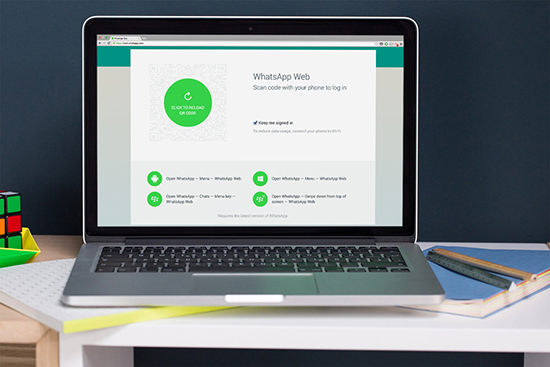
Несовместимость с вашей ОС
При невозможности выполнить установку по причине несовместимости с ОС, пользователям требуется соблюдать следующую инструкцию:
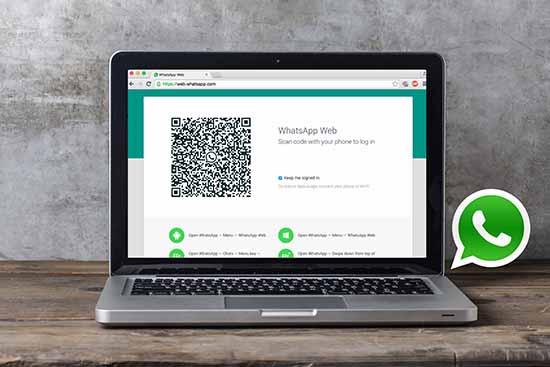
Отсутствие драйверов
Пользователи в качестве причины невозможности установки программного обеспечения Ватсап выделяют отсутствие драйвера. Однако это исключено, что обусловлено необходимостью предварительно скачивать специально разработанный эмулятор.
Сбои в процессе установки
Если пользователи сталкиваются со сбоями в установке программного обеспечения на стационарный компьютер, рекомендуется проверить качестве интернет-соединения. Перебои с доступом к интернету являются причиной невозможности проведения инсталляции.
Поэтому, перед установкой приложения Ватсап, пользователям рекомендуется перезагрузить Вай-фай при его наличии. Благодаря такому исключается вероятность допущения ошибок с вытекающими негативными последствиями. Процедура установки осуществляется по стандартной схеме, что подтверждается отзывами клиентов мессенджера.
Очистка кэша Google Play и сервисов Android
Ещё одним эффективным способом устранить ошибки, которые появляются в Play Market и Google Play при установке приложения WhatsApp — это почистить кэш магазина. И хотя мы делали это при помощи приложения Clean Master, именно Play Market оно может не проверять на наличие кэша и мусоар. Так как кэш играет важную роль для работы приложения и мог быть занять маркетом во время сбора мусора приложением Clean Master.
Порядок действий:
- Откройте настройки своего мобильного устройства;
- Выберите пункт «Приложения» и найдите следующий: «Все приложения»;
- Выберите из данного списка Google Play и нажмите на странице приложения кнопку «Остановить». Затем ниже нажмите «Очистить кэш»;
- Вернитесь на шаг назад и найдите приложение «Сервисы Google Play» и сделайте то же самое, что и с предыдущим.
В мобильном приложении WhatsApp есть некоторые ограничения. Например, его можно установить только на Android не ниже 2.3.3 версии. Если обновить мессенджер на своём смартфоне всё равно не получается, вы можете скачать последнюю его версию в файле APK — https://www.whatsapp.com/android/.

Это предлагает сделать поддержка WhatsApp. Также рекомендуется это делать для мобильных устройств с ОС не ниже 4.0.3 версии. Примите к сведению, что планшеты с Android не поддерживаются. А перед открытием файла APK необходимо разрешить установку из неизвестных источников на своём телефоне. Таким образом, мы разобрали, что делать, если приложение Ватсап никак не обновляется на вашем Андроид телефоне.